Smartec STNR-3242P-N Руководство пользователя онлайн
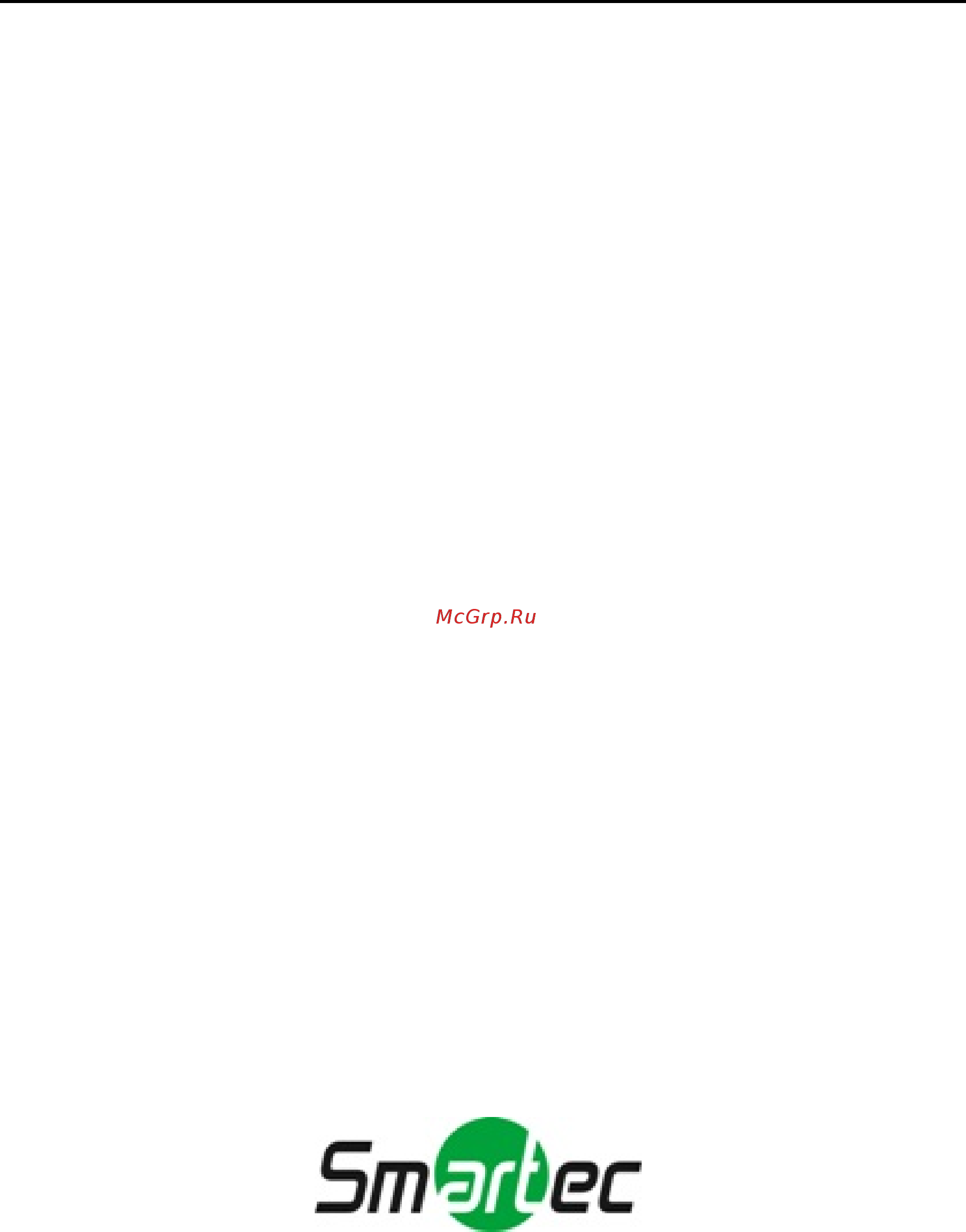
1
4/8/16/32 канальные Stand-Alone сетевые регистраторы
Руководство
пользователя
STNR - 0442/0841/1641/1642/3242
Содержание
- Stnr 0442 0841 1641 1642 3242 1
- Руководство пользователя 1
- Stand alone сетевые видеорегистраторы простая установка и настройка дружелюбный графический интерфейс возможность доступа с windows android а также mac совместимых клиентов возможность подключения esata массивов кроме 4 канальной модели возможность создания raid массивов usb порт для быстрого экспорта видео usb мышь и ик пульт в комплекте поиск по метаданным видеоаналитика по событию по дате времени и календарю панель управления ptz поддержка onvif 2
- Технические характеристики 2
- Stnr 0442 0841 1641 1642 руководство пользователя nvr 3
- Stnr 0442p stnr 0841 stnr 1641 stnr 1642 3242 3
- Архивирование 3
- Вес 3
- Габариты 3
- Запись 3
- Модель 3
- Отображение и режимы просмотра 3
- Питание 3
- Подключаемые камеры 3
- Поиск и воспроизведе ние 3
- Прочее 3
- Сеть 3
- Управление 3
- Условия эксплуатации 3
- Хранилище 3
- Оглавление 4
- До начала установки 6
- Обновление встроенного по 6
- При помощи флэш накопителя usb 6
- Проверка версии встроенного по 6
- Не следует выполнять обновление если номер версии в файле по ниже текущей версии по 7
- Номер загруженного файла будет отличаться в соответствии с полем upgrade обновить 7
- Подготовка нового по на флэш накопителе usb 7
- Разархивируйте файл по при помощи программы архивирования разархивирования 7
- Символы dvr в имени папки должны быть нижнего регистра не заглавными 7
- Весь процесс обновления может занять некоторое время от нескольких минут до десятков минут 8
- Для обновления системы с использованием нового по выполните следующие шаги 8
- Не извлекайте флэш накопитель usb во время выполнения обновления 8
- Не отключайте питание системы во время выполнения обновления 8
- Обновление системы через системное меню 8
- Обновление через веб меню 8
- По завершении обновления встроенного по система автоматически перезагрузится 8
- Прим обновление по должно выполняться в соответствии с указаниями изготовителя 8
- Прим обновление файла по в загрузочной системе отличается от обновления файлов по в основном меню 8
- Прим при наличии подключенного к устройству флэш накопителя usb во время перезагрузки процесс обновления начнется снова в таком случае необходимо подождать выполнения еще одного обновления во избежание нарушений работы встроенного по 8
- Чтобы узнать как получить доступ к внутренней службе веб меню обратитесь к разделу 7 веб сервер данного руководства пользователя 8
- Описание передней панели 11
- Передняя панель stnr 0442 0841 1641 11
- Передняя панель stnr 1642 3242 11
- Задняя панель stnr 0442 0841 1641 12
- Задняя панель stnr 1642 3242 12
- Описание задней панели 12
- В зависимости от подключенного к nvr монитора начальный логотип может не отображаться по причине того что монитор не поддерживает низкое разрешение это не является дефектом 13
- Во время загрузки экран может мерцать возможно некорректное отображение цвета пока nvr выполняет обработку для оптимизации отображения 13
- Начало работы 13
- Начальное заданное разрешение 1024 x 768 поэтому не рекомендуется использовать монитор с разрешением выше 1024x768 13
- Подключение и включение 13
- При отображении экрана загрузки запись начинается в соответствии с предварительно заданными условиями 13
- Вход в систему 14
- Чтобы войти в систему при помощи пульта дистанционного управления выполните следующие шаги 14
- Перед запуском nvr рекомендуется вначале подключить камеру 15
- Режим просмотра в реальном времени 15
- Выход из системы 16
- Выход из системы при помощи панели инструментов 16
- Отображение состояния 16
- Панель инструментов 16
- Выход из системы при помощи настройки пользовательского меню 17
- Для камер smartec серии neyro 17
- Меню va во всплывающем окн 17
- Основное меню во всплывающем окне 17
- После выхода из системы пользователь не может осуществлять управление nvr если это необходимо выполните вход в систему снова 17
- Меню быстрого копирования во всплывающем окне 18
- Меню поиска во всплывающем окне 18
- Отображение во всплывающем окне 18
- Журнал событий 19
- Поддерживается только после завершения интеграции ptz ip камеры с nvr 21
- Управление ptz во всплывающем окне 21
- Приближение при помощи панели инструментов 22
- Цифровое приближение 22
- Экран управления ptz 22
- Приближение при помощи мыши 23
- Текущий экран с приближением изображени 23
- Для ip камеры подключенной по стандарту plug and play автоматически устанавливается соединение с nvr поиск такой камеры выполняется только при отсутствии подключения через ethernet порт или локальный порт 24
- Поиск ip камеры 24
- Стоп кадр 24
- Поиск и воспроизведение 26
- Поиск по времени календарю 26
- Зеленый блок система показывает что запись видео была выполнена в режиме непрерывной записи 28
- Красный блок система показывает что запись видео была выполнена в режиме записи по событию 28
- Время копирования от до при выборе панорамы на экране ввод выполняется автоматически 29
- Для выбора первого канала слева из 16 ти нажмите кнопку с цифрой 1 29
- Основные функции 29
- Панорамный поиск 29
- При помощи кнопок выбора каналов на передней панели или двойного щелчка мыши выберите один из 16 каналов 29
- В списке событий отображаются 20 событий на страницу поиск может выполняться на 25 страницах макс 500 событий 31
- Если список превышает 500 событий следует выполнить новый поиск после настройки периода для поиска по событию 31
- Поиск по событию 31
- Если количество событий в списке превышает 500 попытайтесь выполнить поиск снова после настройки времени поиска 32
- Нижеуказанный список отображается в списке событий только при выборе пункта vca 32
- События в списке отображаются по 20 на странице всего 25 страниц макс 500 событий 32
- Функция vca поддерживается только в случаях когда в ip камере имеется функция vca 32
- Функция vca поддерживается только в случаях когда используется ip камера с поддержкой 32
- Будет создан файл в формате avi для каждого канала разрешения 34
- Копирование 34
- Максимальный объем одного файла avi 600 мб 34
- Title имя 35
- Выполнение конфигурирования 35
- Конфигурирование камеры 35
- Adjust настройка 36
- Ptz управление поворотной камерой 36
- Cam port порт камеры 37
- Прим некоторые настройки например auto focus автофокус могут быть несовместимы с определенным ptz оборудованием в этом случае изменение данного значения не окажет никакого воздействия на управление поворотной камерой 37
- Диапазон ip для локального порта или порта ethernet при установлении соединения между ip камерой и nvr должен быть одинаковым 38
- Если отображается сообщение показанное на рисунке выше проверьте питание и состояние подключения ip камеры 38
- Тип подключения 38
- Возможно подключение к ip камере через rtsp однако невозможно конфигурирование ip камеры если не поддерживается протокол для ip камеры от nvr 39
- Если ip камера подключаемая к nvr не имеет заводских настроек по умолчанию для ip адреса rtsp порта http порта формата http идентификатора пин кода следует внести изменения через nvr 39
- Если настроенное значение rtsp порта не соответствует ip камере на экране появится сообщение показанное на рисунке ниже 39
- Если настройка http порта не совпадает с ip камерой на экране отобразится следующее сообщение 39
- Конфигурирование данных ip камеры уже установленной в локальной сети 39
- Nvr в данный момент поддерживает smartec neyro smartec opti cnb eoc 40
- Возможно сканирование информации для ip камеры уже установленной в локальной сети которая поддерживается nvr 40
- Изменение конфигурации ip камеры возможно только в случае если уже настроенные данные для идентификатора пароля верны 40
- Прим некоторые модели ip камер от одного и того же изготовителя могут быть несовместимыми перед выполнением установки проверьте название модели чтобы убедиться в ее пригодности 40
- Osd экранное меню 41
- Конфигурирование экрана 41
- Monitor монитор 42
- В этом пункте возможно изменить разрешение переключение экранов для nvr 42
- Если монитор не поддерживает разрешение hd настройте для nvr разрешение vga 42
- Заводские настройки разрешения по умолчанию 1024 x 768 поэтому следует использовать монитор поддерживающий разрешение минимум 1024 x 768 42
- При разрешении hd например 720p 1080p и подключении через кабель vga при установке вначале следует подключить кабель vga и включить питание nvr 42
- Sequence последовательность переключения 43
- Setup настройка 44
- Конфигурирование диска 44
- Отображение информации s m a r t для жесткого диска может не поддерживаться в зависимости от жесткого диск 45
- Format форматирование 46
- 24 часа по умолчанию am pm 47
- Date time дата время 47
- Mm дд гггг по умолчанию гггг mm дд дд mm гггг 47
- Для подтверждения 47
- Если после настройки даты и времени дублируется один и тот же промежуток времени в записанных данных произойдет ошибка 47
- Конфигурирование системы 47
- После изменения даты времени необходимо нажать 47
- Сервер по умолчанию pool ntp org 47
- Синхронизация с сетевым сервером времени начинается только после включения питания nvr настройки интервала работы 47
- Management управление 48
- Если после настройки часового пояса дублируется один и тот же промежуток времени в записанных данных произойдет ошибка 48
- 8 16 кан nvr используется нижний usb порт на передней панели 49
- Nvr отображает по два ip адреса для порта ethernet и локального порта 49
- Nvr отображает по два mac адреса для порта ethernet и локального порта 49
- В случае изменения видеосигнала следует выключить включить питание nvr 49
- Если скорость охлаждающего вентилятора ниже определенного уровня генерируется тревога 49
- Предостережение 4 кан nvr используется usb порт на передней панели 49
- При использовании одного и того же диапазона ip адресов возможна ошибка nvr 49
- Прим если требуется использование опций управления пользователями необходимо выбрать on вкл для пароля 49
- Sound звук 50
- Alarm input тревожный вход 51
- Конфигурирование событий датчиков 51
- 4 кан nvr 1 реле 8 16 кан nvr 2 реле 52
- Alarm output setup настройка тревожного выхода 52
- Buzzer output setup настройка выхода зуммера 53
- E mail setup настройка электронной почты 54
- Конфигурирование пользователей 55
- Регистрация пользователей 55
- Очистить на виртуальной клавиатуре 56
- Полномочия пользователей 56
- Прим возможно удаление любого пользователя кроме настроенного по умолчанию пользователя admin 56
- Прим максимальное количество пользователей которое может быть зарегистрировано 10 56
- Прим чтобы удалить существующий пароль используйте кнопку 56
- Выход из системы 57
- Daily по дням настройте 7 графиков с понедельника по воскресенье которые будут использоваться для каждой недели 58
- Schedule график 58
- Weekly по неделям настройте один график который будет применяться для каждого дня 58
- Конфигурирование записи 58
- Misc прочее 59
- Если до окончания записи событие сработало повторно запись после события будет выполняться после предыдущего события 59
- Прим для настройки графика записи воспользуйтесь перетаскиванием при помощи левой кнопки мыши 59
- Перед выполнением настроек в этом меню проверьте конфигурацию основного потока и субпотока в камере 60
- Main stream основной поток 61
- Sub stream субпоток 61
- Если ip камера в локальной сети подключена к локальному порту nvr пользователь может подключить ip камеру напрямую и изменить настройки записи 61
- Прим значение настройки разрешения представлено соотношением разрешения записи подключенной ip камеры т к возможно смешанное подключение входов ip камер 61
- Рекомендуемые настройки высокий профиль 4 мбит с главный профиль 4 мбит с базовый профиль 6 мбит с 61
- Если ip камера в локальной сети подключена к локальному порту nvr пользователь может подключить ip камеру напрямую и изменить настройки записи 62
- Прим значение настройки разрешения представлено соотношением разрешения записи подключенной ip камеры т к возможно смешанное подключение входов ip камер 62
- Ip setup настройка ip 63
- Конфигурирование сети 63
- Local port локальный порт 64
- E mail электронная почта 65
- Для использования функции электронной почты необходимо настроить user s menu пользовательское меню и event sensor menu меню события датчика email menu меню электронной почты 66
- Веб сервер 67
- Минимальные и рекомендованные характеристики пк 67
- Удаленное управление 67
- Введите ip адрес nvr в адресную строку как показано на рисунке ниже 68
- Начальный экран веб сервера 68
- Подключение к веб серверу 68
- Начальная страница настройки веб доступа 69
- Страница настройки веб доступа 69
- Google chrome 70
- Microsoft ie 70
- Прим to install properly your pc should be connected to the internet 70
- Прим web viewer сертифицирован под названием компании neoxentec systems co ltd разработавшей данное приложение 70
- Прим при обнаружении новой обновленной версии web viewer выполнение обновления начинается автоматически перед запуском 70
- Прим при первом запуске web viewer будет вначале выполнена установка приложения 70
- Проверенные веб браузеры 70
- Средство просмотра веб страниц active x 70
- Установка и запуск 70
- Функции 70
- Функции поиска воспроизведения и копирования не поддерживаются с веб сервера для работы с ними используется средство просмотра веб страниц 70
- Mozilla firefox 71
- Вход в систему 72
- Имя пользователя и пароль чувствительны к регистру символов 72
- Начальный экран средства просмотра веб страниц 72
- Полномочия пользователя и разрешенные функции просмотр в реальном времени поиск и воспроизведение управление поворотной камерой и т д управляются настройками в пункте настройкиполномочийпользователя настроек nvr 72
- При запуске средства просмотра web viewer приложение открывается отдельно от веб браузера отображается окно для входа в систему как показано на рисунке ниже 72
- Просмотр в реальном времени 73
- Функции 73
- Моментальный снимок в jpeg управление поворотной камерой настройка видео звук при просмотре в реальном времени 75
- Поиск и воспроизведение 76
- Функции 76
- Шаги для быстрого воспроизведения x2 x4 x8 x16 x30 x60 x120 77
- Шаги для медленного воспроизведения 1 2 1 4 1 8 1 16 1 30 1 60 1 120 77
- Для выполнения копирования необходимо указать название метки и канал 78
- Максимальный объем одного файла avi 600 мб 78
- Создается файл в формате avi для каждого канала разрешения 78
- Во всех клетках таблицы выбора времени отмечено имеются ли записанные данные для этого времени и канала 79
- Зеленый блок показывает что видео было записано в режиме непрерывной записи 79
- Красный блок показывает что видео было записано в режиме записи по событию 79
- При выборе секунды щелчком мыши на строке second секунды воспроизведение видео переходит к выбранной секунде эта функция доступна только во время выполнения воспроизведения 79
- Быстрое подключение 81
- Использование 81
- Основные функции 81
- Средства просмотра для android для ios 81
- Добавление nvr в список 82
- Список nvr 82
- Ddns сервер 83
- Подключение 83
- Регистрация 83
- Создание учетной записи 84
- Ввод информации nvr 85
- Прим подтверждение регистрации на сервере займет 10 15 минут 85
- Для установки nvr manager используется программа установки которая имеется в пакете программ на cd для выполнения установки запустите файл nvrmanager_setup exe в папке nvr manager 86
- Минимальные и рекомендованные характеристики пк 86
- Начало установки 86
- Программа nvr manager 86
- Программа установки nvr manager 86
- Установка 86
- Запуск 87
- Просмотр видео в реальном времени 87
- 2 3 4 5 6 88
- Имя пользователя и пароль чувствительны к регистру символов 89
- Менеджер подключений 89
- Служит для регистрации nvr в списке удаления nvr из списка и редактирования информации о подключении nvr 89
- В окне просмотра в реальном времени отображается в реальном времени видео передаваемое с нескольких nvr при помощи кнопки split mode selection выбор режима разделения возможно настроить количество отображаемых камер 90
- Изменение местоположения камер 90
- Окно просмотра в реальном времени 90
- Просмотр видеопотока в реальном времени 90
- Функции окна просмотра в реальном времени 90
- Чтобы изменить режим разделенного экрана на показ одного канала во весь экран дважды щелкните мышью чтобы вернуться от показа одного канала к предыдущему режиму разделенного экрана еще раз дважды щелкните мышью 90
- Чтобы поменять местами на экране выбранные две камеры перетащите их при помощи мыши 90
- Это окно служит для просмотра видео передаваемого с камеры в реальном времени 90
- Камерой настройка видео звук в реальном времени 91
- Моментальный снимок в формате jpeg управление поворотной 91
- При перезапуске программы nvr manager или повторном установлении соединения камеры положение которых на экране было изменено вернутся в исходное местоположение 91
- Цифровое приближение при просмотре в реальном времени 91
- Список nvr 92
- Информация о nvr 93
- На этой панели отображается определенная информация о nvr который в данный момент выделен в списке nvr 93
- Проигрыватель 93
- Функции проигрывателя 93
- Авторизация 94
- Начальный экран 94
- При запуске проигрывателя открывается приложение отдельное от веб браузера и отображается окно для авторизации как показано на рисунке ниже 94
- Просмотр в реальном времени 94
- Функции 94
- Подробную информацию о моментальных снимках в формате jpeg управлении поворотной камерой настройке видео см в описании аналогичной функции средства просмотра веб страниц web viewer 95
- Поиск и воспроизведение 96
- Функции 96
- Максимальный объем одного файла avi 600 мб 97
- Создается файл в формате avi для каждого канала разрешения 97
- Шаги для быстрого воспроизведения x2 x4 x8 x16 x30 x60 x120 шаги для медленного воспроизведения 1 2 1 4 1 8 1 16 1 30 1 60 1 120 97
- Для выполнения копирования необходимо указать название метки и канал 98
- Зеленый блок показывает что видео было записано в режиме непрерывной записи 98
- Красный блок показывает что видео было записано в режиме записи по событию 98
- Во всех клетках таблицы выбора времени отмечено имеются ли записанные данные для этого времени и канала 99
- При выборе секунды щелчком мыши на строке second секунды воспроизведение видео переходит к выбранной секунде эта функция доступна только во время выполнения воспроизведения 99
- Возможно установить проигрыватель файлов одновременно с программой dvr manager 100
- При копировании данных на карту памяти usb проигрыватель файлов будет создан автоматически 100
- Проигрыватель файлов 100
- Возможен просмотр видео скопированного в формате dvr 101
- Путь по умолчанию c users account document dvrcopydata 101
- Шаги для быстрого воспроизведения x2 x4 x8 x16 x30 x60 x120 101
- Шаги для медленного воспроизведения 1 2 1 4 1 8 1 16 1 30 1 60 1 120 101
Похожие устройства
- Smartec STR-HD0803 Краткое руководство пользователя
- Smartec STR-HD0803 Руководство пользователя
- Smartec STR-HD1603 Краткое руководство пользователя
- Smartec STR-HD1603 Руководство пользователя
- Smartec STR-HD0420 Краткое руководство пользователя
- Smartec STR-HD0420 Руководство пользователя
- Smartec STR-HD0820 Краткое руководство пользователя
- Smartec STR-HD0820 Руководство пользователя
- Smartec STR-HD1620 Краткое руководство пользователя
- Smartec STR-HD1620 Руководство пользователя
- Smartec STR-HD0415 Руководство пользователя
- Smartec STR-HD0815 Руководство пользователя
- Smartec STR-HD1615 Руководство пользователя
- Smartec STR-HD0416 Руководство пользователя
- Smartec STR-HD1616 Руководство пользователя
- Smartec STR-HD1617 Руководство пользователя
- Smartec STR-0891 Руководство пользователя
- Smartec STR-1691 Руководство пользователя
- Smartec STR-0452 Руководство пользователя
- Smartec STR-0852 Руководство пользователя
